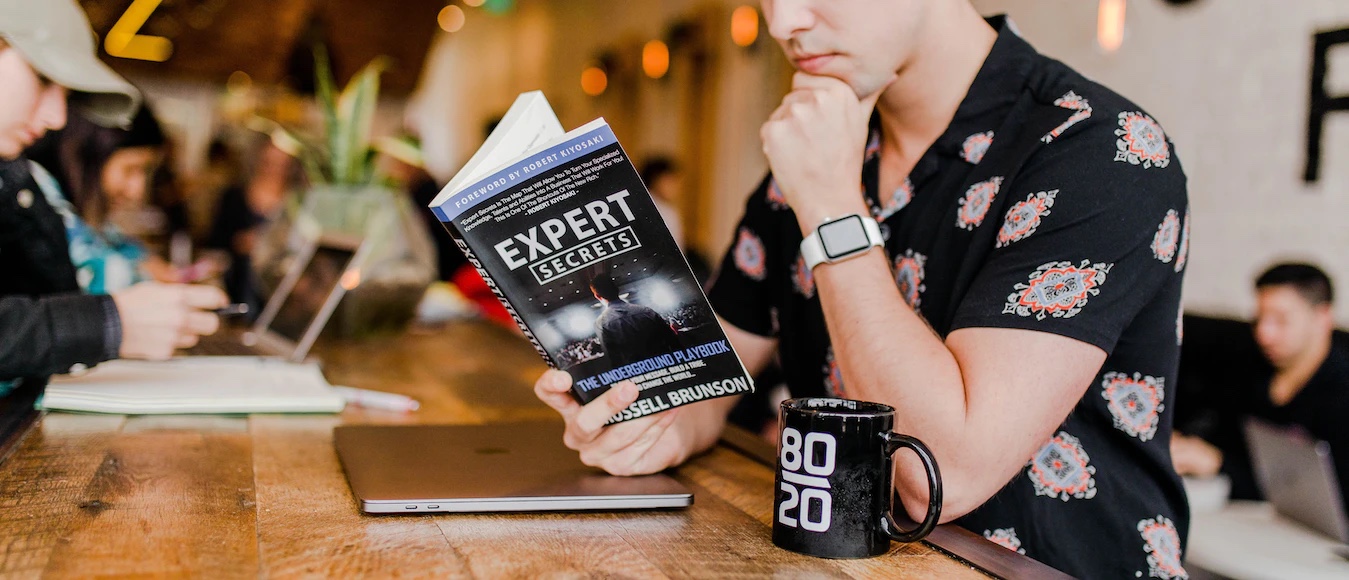こんにちは、どうもDimです。今回は「キーワードプランナーの初心者におススメの使い方」とは?について解説します。
先に結論を言います!
– キーワードプランナーとは、Google広告の運用ツールで、キーワードの検索数や関連キーワード、広告掲載結果の予測データなどを確認できるツールです。
– キーワードプランナーを使うには、Google広告アカウントの開設と広告の掲載が必要です。広告を出稿しない場合は、検索数が曖昧な数値で表示されます。
– キーワードプランナーを使って、SEOコンテンツや広告配信時のキーワード選定やユーザーのニーズを把握することができます。
キーワードプランナーとは?
キーワードプランナーとは、 SEO やリスティングといったWebマーケティングのキーワード調査や キーワード選定 を支援する Google広告 (旧:アドワーズ)の運用ツールのことです。 このツールは無料で使うことができます。
例えば、Google広告でリスティング広告を出稿したときにどの程度の費用対効果が見込めるかあらかじめ把握したいとします。
具体的には、Google広告でリスティング広告を出稿した場合の「ページの上部に掲載するときの入札単価」や「クリック数」「表示回数」「費用」「クリック率」「平均クリック単価」などの情報が知りたいとします。
また、SEO対策のキーワード選定でキーワードの「月間平均検索ボリューム」や「競合性」「関連性のあるキーワード候補」などの情報が知りたいとします。
これらの情報がわかる専用ツールが、 キーワードプランナーです。
キーワードプランナーを使えるようにするには?
先述のとおり、キーワードプランナーの使用は Google 広告での広告出稿を前提としているため、Google 広告アカウントの開設および実際に広告を出稿するための設定が必要となります。
使用開始前に注意したいポイントもあるのでしっかりとご確認ください。
キーワードプランナーを使えるようにする手順
- キーワードプランナーは Google 広告内のツールのひとつとして用意されているため、利用するには Google 広告アカウントの開設が必要となります。そしてGoogle 広告を利用するには Google アカウントが必要です(Googleアカウントの作成方法は割愛します)。Google アカウントにログインした状態で Google 広告のサイトにアクセスし、「ログイン」をクリック、「新しい Google 広告アカウント」を選択すると Google 広告アカウントが開設されます。
- 広告の掲載Google 広告アカウントを開設すると、そのまま新しい広告キャンペーンを作成するよう促されます。指示に沿って実際のビジネス情報を入力していきましょう。途中、キーワードのテーマを設定をするステップでは、具体的なテーマを設定すると同時に、画面右部に表示されている「潜在的なユーザー数」の数値が「限定公開」に切り替わります。こういったことから、広告出稿するつもりがないユーザーにデータを提供するつもりはないという Google の意志が読み取れます。
- また、このステップにおける注意点として、とりあえずで設定した広告が気付かないまま配信され続けてしまうといったことに気をつける必要があります。
- 無駄に広告費がかかってしまうことはもちろん、Google 検索の利便性を削ぐ行為となるため注意が必要です。
- そんなヘマはしないだろうと思われるかもしれませんが、実際にそのような経緯で出稿されたままになっているであろう広告(見出しがすべて「テスト」になっている、など)が時折発見されるため、念入りに確認しておきましょう。
- キーワードプランナーにアクセスここまでの設定が完了すると、ようやく自由に Google 広告の管理画面を触ることができる状態になります。ただし、デフォルトではスマートモードと呼ばれる簡易版になっているため、右上のツールアイコンから「エキスパートモードに切り替える」を選択します。その後、再度ツールアイコンをクリックすると、「プランニング」の項に「キーワードプランナー」が現れますので、クリックすればキーワードプランナーが開かれます。
- これでキーワードプランナーを使用するための準備は整いました。
キーワードプランナーの基本的な使い方と結果の見方
キーワードプランナーには大きく分けて二つの機能があります。
– 「新しいキーワードを見つける」と「検索のボリュームと予測のデータを確認する」です。
キーワードプランナーの主な機能2つ
- 「新しいキーワードを見つける」は、その名前のとおり、キーワードやサイト URL を入力することで、そのキーワードやサイトコンテンツに関連するキーワードを抽出してくれる機能です。
- ウェブサイトから開始キーワードのソースとしてウェブサイトを使用することができます。また指定した URL のサイト全体を使用するか、指定した URL のページのみを使用するかを指定することが可能です。
2、結果の見方
- キーワードのソースとなるデータを入力し、「結果を表示」をクリックすると、「キーワード候補」が表示され、主要なデータを確認することができます。ここではキーワード候補一覧にフォーカスし、各指標について説明します。デフォルトでは下記の指標が表示されています。
-キーワード:関連性の高いキーワードの候補です。
-月間検索数:過去12ヶ月間の平均的な月間検索数です。広告出稿していない場合は曖昧な範囲で表示されます。
-競合性:広告出稿時に競合する他の広告主の数です。低・中・高の3段階で表示されます。
検索のボリュームと予測のデータを確認する手順
- キーワードプランナーにログイン後、「検索のボリュームと予測のデータを確認する」を選択します。
- 表示されるフォームに広告出稿するキーワードを入力します。複数のキーワードを入力する場合は、改行で区切ります。
- 「開始する」ボタンをクリックします。
- 左メニューに「予測」と「プランの概要」が表示されます。「予測」では、各キーワードのクリック数や表示回数、費用、クリック率、平均クリック単価などの予測値が確認できます。「プランの概要」では、プラン全体のパフォーマンスや予算配分などの情報が確認できます。
- 右上の「プランに基づいてキャンペーンを作成」をクリックすると、そのまま広告キャンペーンを作成することができます。
今日のまとめ
今回は、キーワードプランナーの初心者におススメの使い方について解説しました。